win102004无法进入休眠EnhancedStorage-EhStorTcgDrv
时间:2024-02-17 | 作者: | 阅读:0【win10 2004常见问题】
win102004无法进入休眠EnhancedStorage-EhStorTcgDrv
方法一:
1.建议前往您的电脑品牌官网,更新:
-BIOS
-主板芯片组
-网卡驱动
-内存、硬盘相关
2.这个情况比较常见与SSD有关,可以确保您的SSD相关驱动已经更新哦。
方法二:
干净启动,停止非核心的程序运作、卸载非必要的软件:
1.卸载设备中的第三方安全软件和系统优化软件
2.同时按【Windows 徽标键+R】,输入【msconfig】,按回车(Enter)
3.点击【服务】>【隐藏所有 Microsoft 服务】>【全部禁用】
4.启动【任务管理器】,点击【启动】选项卡,将所有启动项都禁用
5.重启设备
方法三:
使用《sfc /scannow》和《Dism》自动扫描和修补系统档案,然後再重启电脑:
1.右键点击任务栏上的Windows图标,选择【Microsoft Powershell(管理员)】
2.逐一输入以下指令:
Dism /Online /Cleanup-Image /CheckHealth
Dism /Online /Cleanup-Image /ScanHealth
Dism /Online /Cleanup-Image /RestoreHealth
sfc /scannow
3.重启电脑
4.如果出现”有一些文件无法修复“的回报,重复步骤1-3几次
来源:https://www.somode.com/course/5112.html
免责声明:文中图文均来自网络,如有侵权请联系删除,心愿游戏发布此文仅为传递信息,不代表心愿游戏认同其观点或证实其描述。
相关文章
更多-

- win10休眠怎么设置
- 时间:2024-02-02
-

- Win10最详细优化设置告别卡顿
- 时间:2024-02-02
-

- 快速启动开启还是关闭
- 时间:2024-02-02
-

- win10录屏快捷键是什么
- 时间:2024-02-02
-

- win10怎么删除账户管理员
- 时间:2024-02-02
-

- win10删除输入法步骤
- 时间:2024-02-02
-

- 键盘失灵怎么办win10
- 时间:2024-02-02
-

- win10摄像头禁用了怎么解除
- 时间:2024-02-02
精选合集
更多大家都在玩
大家都在看
更多-

- 燕云十六声不同难度收益一样吗
- 时间:2026-01-12
-

- 名字id男生诗意网名(精选100个)
- 时间:2026-01-12
-

- 卡厄思梦境国服开服教程
- 时间:2026-01-12
-

- 知乎怎么创建个人圈子?知乎创建个人圈子教程
- 时间:2026-01-12
-
- 《王者荣耀》S24妲己一个技能秒人出装铭文是什么-妲己铭文搭配技巧
- 时间:2026-01-12
-

- 泰拉瑞亚神圣之地的宝藏与挑战
- 时间:2026-01-12
-
- 《王者荣耀》点券赠送规则详解-怎么赠送好友英雄与皮肤
- 时间:2026-01-12
-

- 全明星觉醒上线时间
- 时间:2026-01-12


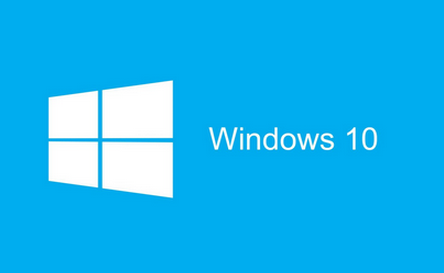
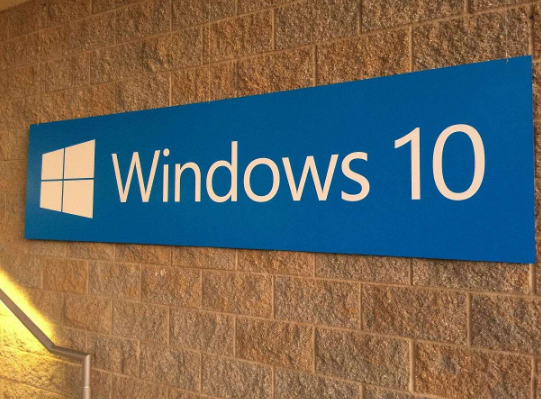

![《这是我的土地》 v1.0.3.19014升级档+未加密补丁[ANOMALY] v1.0.3.19014](https://img.wishdown.com/upload/soft/202601/04/1767522369695a4041041f4.jpg)










